Cómo usar Webex Meetings para videoconferencias en iPhone y iPad

Cisco Webex Meetings es una solución de videoconferencia orientada a los negocios que actualmente proporciona una forma gratuita de configurar y organizar videollamadas para reuniones remotas, trabajo o cursos en línea durante este tiempo de distanciamiento social.
Webex hace que las videoconferencias sean bastante fáciles, por lo que ya sea que esté a distancia, trabajando con personas de forma remota o encerrado en una casa en cuarentena, si tiene un iPhone o iPad, encontrará que Webex es otra excelente opción de videoconferencia. Puede considerarse una solución de videollamadas alternativa a Zoom, especialmente si tiene inquietudes acerca de Zoom, por cualquier motivo. Además, Cisco permite hasta 100 participantes en una reunión de tiempo limitado en lugar de Zoom.
¿Está deseando utilizar Webex para su próxima reunión en línea? No te preocupes, te cubrí. En este artículo, lo guiaremos a través de los pasos necesarios para configurar y usar las reuniones de videoconferencia de Webex tanto en su iPhone como en su iPad.
Cómo utilizar las reuniones de videoconferencia de Webex en iPhone y iPad.
Antes de comenzar, necesitará crear una cuenta de Webex Meetings si aún no tiene uno. Aunque puede unirse a citas sin una cuenta, no puede iniciar ni programar citas sin una. Además, tendrás que instalar la aplicación Cisco Webex Meetings de la App Store de Apple. Ahora, simplemente siga los pasos a continuación.
- Abra la aplicación «Webex Meet» en su iPhone o iPad.
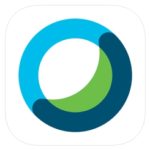
- Si solo está intentando unirse a una reunión en curso, puede tocar «Registrarse para una reunión» e ingresar su número de reunión o URL. Para iniciar una nueva reunión, inicie sesión con su cuenta de Webex.
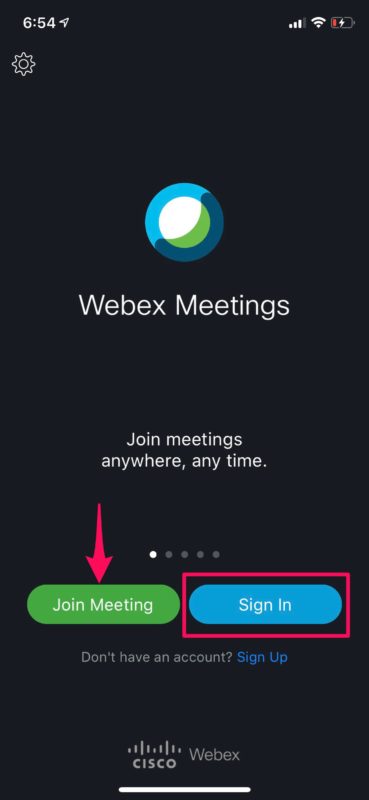
- Una vez en el menú principal de la aplicación, deslícese hacia la izquierda para acceder a la página siguiente.
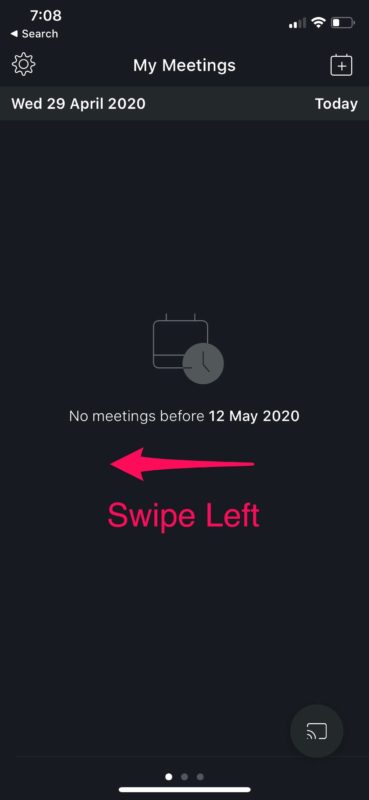
- Ahora toque «Iniciar reunión» como se muestra en la captura de pantalla a continuación.
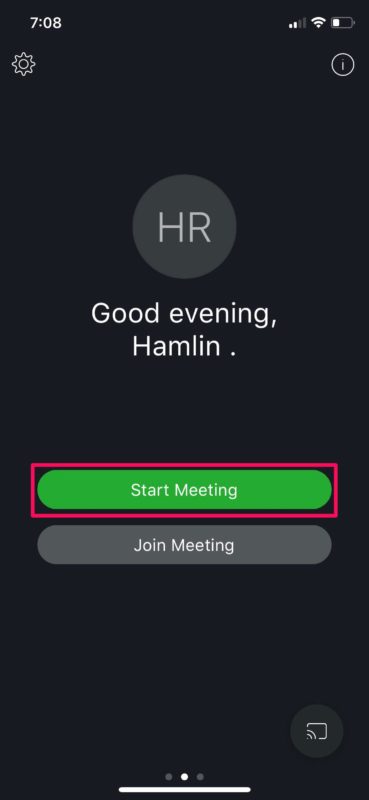
- Webex Meet le pedirá permiso para acceder a la cámara. Haga clic en «Aceptar» para confirmar.
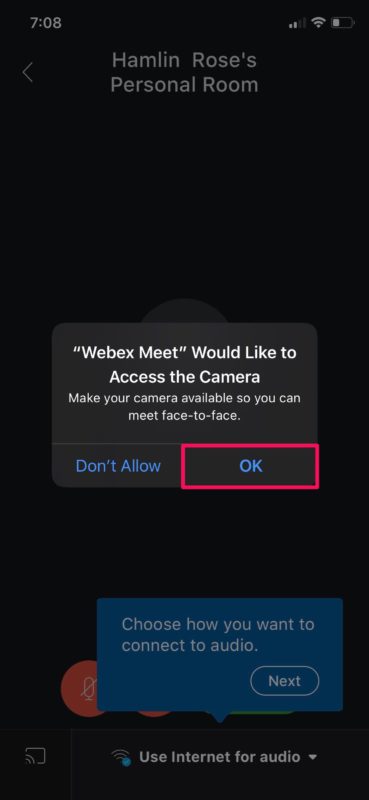
- Ahora toca «Iniciar» para iniciar la sesión de videollamada.
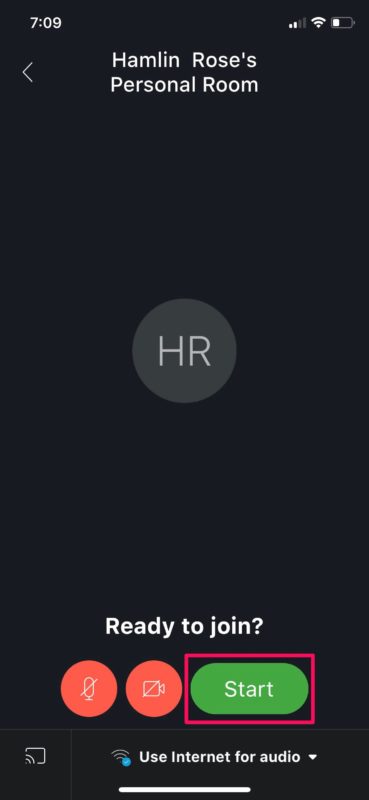
- Otras personas podrán unirse a la videoconferencia utilizando la URL o el número de reunión de Webex como se muestra a continuación. Comparta esto solo con las personas a las que desea unirse. Toque el ícono de «video» para comenzar a transmitir el video desde su iPhone o iPad.
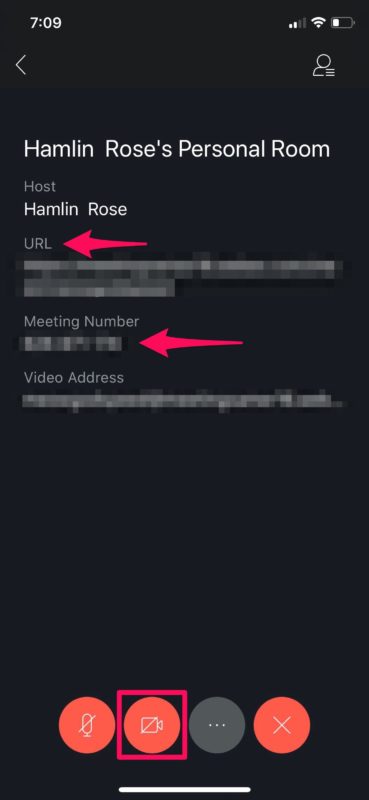
- Toca «Iniciar mi video» en la ventana emergente para confirmar.
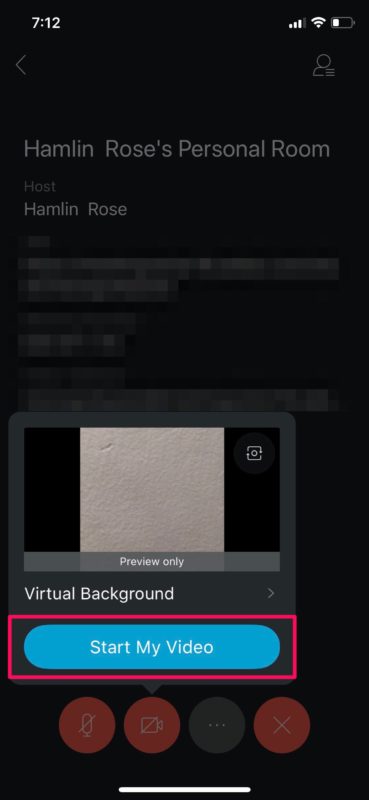
- Como puede ver aquí, ha iniciado correctamente una sesión de videollamada con Webex. Para salir de la reunión en cualquier momento, toque el icono «X» como se muestra a continuación.
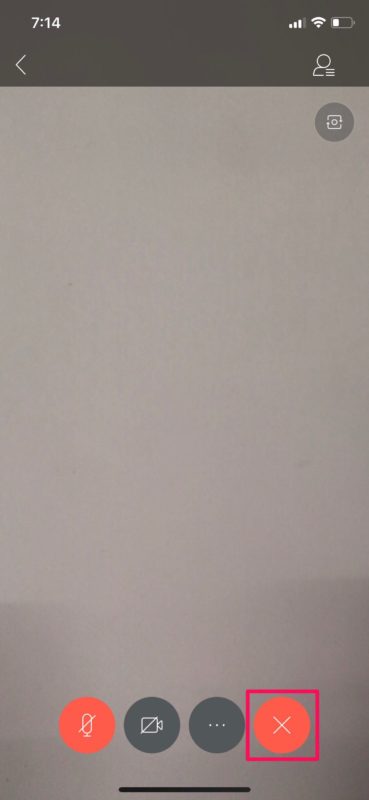
Aquí estás. Ahora sabe cómo configurar y usar Webex Meetings para videoconferencias directamente desde su iPhone o iPad. Fue fácil, ¿no?
Una vez que haya configurado una reunión en línea con Webex en su iPhone o iPad, otras personas que tengan acceso a su número de reunión o URL pueden unirse fácilmente a su reunión, independientemente del dispositivo que utilicen. Webex Meetings también está disponible en Android y Windows.
Cisco afirma ofrecer políticas de privacidad y seguridad de alto nivel. También hay una opción para habilitar el cifrado de extremo a extremo para los usuarios que realmente lo necesitan. Debido a la situación de COVID-19, la empresa ofrece actualmente acceso gratuito a las reuniones de Webex para promover el trabajo desde casa. Los usuarios tienen acceso a todas las funciones de la empresa, que incluyen acceso ilimitado e ilimitado a las reuniones.
¿Buscas otras opciones? Si no está muy satisfecho con las reuniones de Webex, hay varias otras soluciones de videoconferencia para elegir. Por ejemplo, puede probar Zoom, que le permite iniciar una reunión en línea de 40 minutos con hasta 100 participantes de forma gratuita. O, si está buscando una solución de videollamadas más personalizada para comunicarse con sus amigos y familiares, puede usar Skype para videollamadas grupales. Group FaceTime es otra opción para llamar en grupo a otros usuarios de iOS y Mac.
Esperamos que haya podido utilizar Cisco Webex para su reunión en línea sin ningún problema. ¿Qué otro software de videoconferencia ha probado antes? ¿Cómo acumulo en las reuniones de Webex? Cuéntanos tus opiniones y opiniones en la sección de comentarios a continuación.
